Reklame
For nylig skrev jeg en artikel om forbereder sig på det digitale efterliv 4 online ressourcer til at forberede dig på din død og digitale efterliv Læs mere . Til dels handler det om, hvordan vi bevarer og videregiver de fysiske og digitale aspekter af vores liv. Med dagens digitale teknologi er det meget lettere at dokumentere vores eget liv og / eller livene til mennesker, vi er interesseret i. Du kan betale en videograf i dit område for at gøre projektet for dig, men alligevel bliver du stadig nødt til at udføre masser af forberedelsesarbejde, inden videoproduktionen kan begynde.
Så hvis du har et digitalt videokamera og redigeringssoftware som iMovie eller Movie Maker, kan du selv oprette en familievideo-biografi.
Indsamling af ressourcer
Hvis du aldrig har set en familievideo-biografi, skal du foretage en Google-søgning om emnet, og du kan finde prøver produceret af professionelle videografer og amatører. Her er en YouTube-prøve, Turner-familiens biografi, der illustrerer godt, hvad jeg vil forklare i denne vejledning.
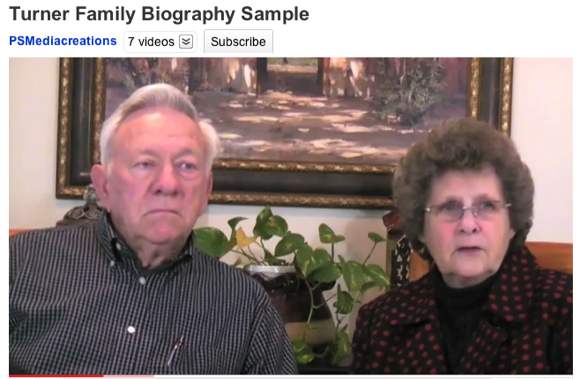
De fleste familievideoer består af et interview med en eller flere enkeltpersoner om deres historie. At interviewe mindst to mennesker, siger en mor og en far, er ofte mere interessant, hvilket giver en ekstra stemme og perspektiv i videoen. De fleste gode familievideo-produktioner kører fra 30-90 minutter - jo kortere desto bedre - og inkluderer masser af udskårne billeder og videofilm, der illustrerer indholdet af interviewet.
Du bliver nødt til at samle og scanne så mange familiefotos, eksisterende digitale billeder og andre artefakter som muligt relateret til din (e) interviewperson (er). De fleste af dagens hjemmeprintere inkluderer en scannerfunktion til konvertering af papirfotos til digitalt format. Der er også flere gratis Photoshop-alternativer til retouchering af fotos. Se denne artikel 8 enkle gratis Photoshop-alternativer, der er under 2 MB Læs mere til anbefalinger.
Interviewspørgsmål og kontur
Derefter skal du komme med en liste med 25-50 spørgsmål til dit interview. Store livshistorier har en god starter liste over spørgsmål, for de forskellige tidspunkter og aspekter af en persons liv. De inkluderer spørgsmål om fødested, skoledage, beskæftigelse, hobbyer, rejser, tilbedelsessteder, triumfer og tragedier og visdomsord.
Dernæst vil du have en oversigt over din video i tankerne. Du behøver ikke nødvendigvis at starte med begyndelsen på en persons liv. Du kan starte med den vigtigste tid i en persons liv og derefter arbejde baglæns og derefter fremad derfra.
Interviewopsætning
Opsætningen til et interview er ret let. Vælg et område med masser af vindueslys, især hvis du ikke har lysudstyr til at gøre din samtale. Lad den eller de interviewede vende mod lyset.
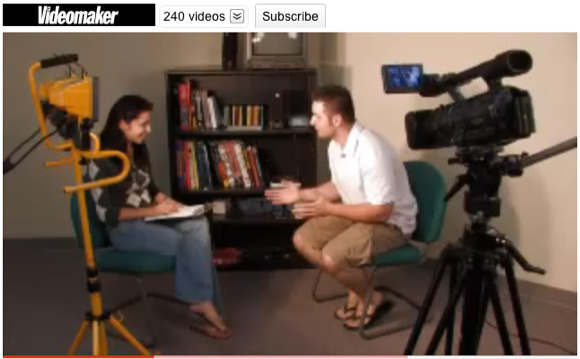
Hvis det er nødvendigt, kan du købe en overkommelig lysstyringssystem på 500 watt mekaniker. Se dette Videomaker magasin tutorial til opsætning af et lyssystem.
Opsætning af videokamera
Du vil bestemt sætte dit videokamera på et stativ. Da dit stativ vil være stille under det meste af interviewet, behøver du ikke at købe et dyrt. Cirka hvert tredje eller fjerde spørgsmål bør du variere rækkevidden for dine billeder fra bred, mellemlang til nærbillede. Eksperimenter også med optagelse fra lidt forskellige vinkler.
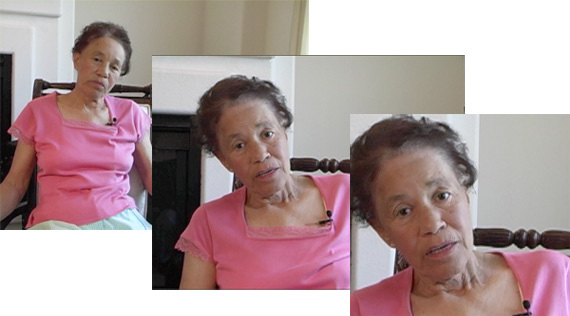
Hvis du har færdighederne, kan du også zoome tæt på personens ansigt under meget følelsesmæssige reaktioner. Se min artikel, 10 enkle tip til at få hjemmevideoer til at se professionelle ud 10 enkle tip til at få hjemmevideoer til at se professionelle udUanset om du optager noget at offentliggøre online eller for at indfange minder, som du kan gemme, hjælper disse tip dig med at lave bedre videoer. Læs mere for yderligere ideer.
Redigering
Hjemmevideo-redaktører som Apple ”i iMovie eller Movie Maker tilbyder alt hvad du behøver for at redigere og afslutte dit projekt. Efter import af projekter i iMovie, for eksempel, vil det meste af din produktion bestå af udskårne billeder og krydsopløsninger.
iMovie '11 giver en meget let træk-og-slip-funktion til at tilføje udskårne billeder eller andre korte videoklip. Dette betyder, at dine seere stadig kan høre din interviewperson tale, men de udskårne fotos og videoklip illustrerer, hvad der bliver talt om.
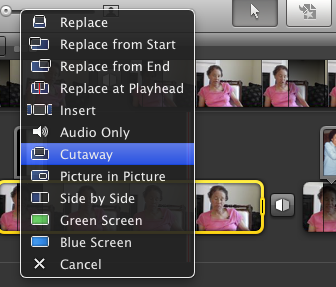
For at oprette en udskæring trækker du den bare til toppen af en bestemt del af dine vigtigste optagelser. Vælge Bortskæring fra pop op-menuen.

Du kan også justere placeringen, varigheden og panorering af dine udskæringer.
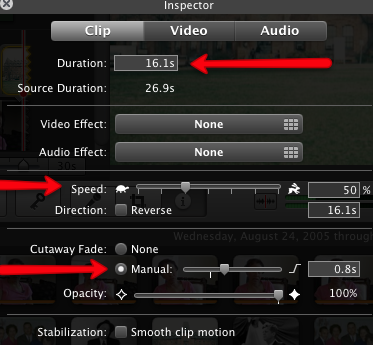
Ud over at indstille varigheden af dine udskæringer, skal du sørge for at vælge brugervejledning under Cutaway Fade så dine udskæringer falmer ind og ud mere glat. Du kan også justere hastigheden på en meget kort optagelse. Du kan for eksempel bremse det, hvis det originale klip bevæger sig for hurtigt.
iMovie inkluderer også royaltyfri musik til dine produktioner. Her 5 Awesome nye funktioner i iMovie '11 [Mac] Læs mere er andre iMovie-funktioner, du kan bruge, herunder tip til, hvordan du administrerer dit projekt, kontrollere lyden og eksportere det til online deling og DVD-formatering.
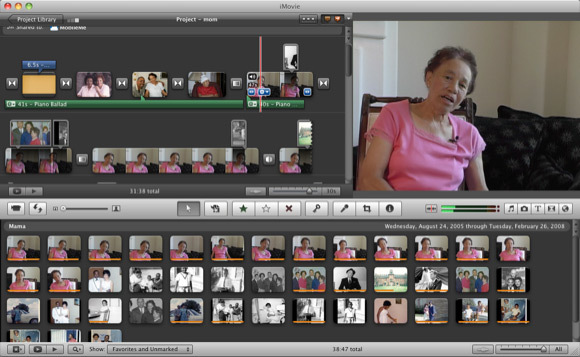
Denne type videoprojekter kræver noget arbejde, men med god planlægning og udførelse kan de skydes og produceres i et par weekender.
Fortæl mig, hvis du har spørgsmål til denne type projekt. Del også dine strategier for at gennemføre en familievideo-hyldest, hvis du allerede har produceret en. I mellemtiden er her en yderligere læsning om iMovie og Windows Movie Maker:
Sådan tilføjes åbning og lukning af kreditter til dine film med iMovie '09 [Mac] Sådan tilføjes åbning og lukning af kreditter til dine film med iMovie '09 [Mac] Læs mere - Bakari
10 grunde til at bruge Apples iMovie '09 [Mac] 10 grunde til at bruge Apples iMovie '09 [Mac] Læs mere - Bakari
Lav hurtige og professionelle videoer med Windows Movie Maker (del 1) Lav hurtige og professionelle videoer med Windows Movie Maker (del 1) Læs mere - Mark
Lav hurtige og professionelle videoer med Windows Movie Maker (del 2) Sådan laves professionelle videoer med Windows Movie Maker Læs mere - Mark
Sådan vandmærker du dine videoer i Windows Movie Maker Sådan vandmærker du dine videoer i Windows Movie MakerHvis du vil beskytte dit arbejde, gøre det mere markant og tilføje et professionelt præg, skal du overveje at tilføje dit vandmærke. Læs mere - Jessica
Bakari er freelance skribent og fotograf. Han er en langvarig Mac-bruger, jazzmusikfan og familie mand.


